Photoshop把一張圖的部分摳出來放另一張圖的方法
時間:2022-12-15 17:26:03作者:極光下載站人氣:126
photoshop是一款專門處理圖片的軟件,在這款軟件中有很多工具,可以滿足我們對圖片的各種設置需求。我們在使用Photoshop軟件的時候經常會遇到各種各樣的問題,有的小伙伴想要將一張圖片中自己需要的部分進行摳圖,然后再將摳圖內容放到另一張圖片中,但卻不知道該怎么進行操作。其實很簡單,我們只需要先將這兩張圖片都打開,然后使用套索工具對其中一張圖片進行摳圖操作,最后使用快捷鍵“Ctrl+C”對摳圖內容進行復制,再使用“Ctrl+V”將圖片粘貼到另一張圖中即可。有的小伙伴可能不清楚具體的操作方法,接下來小編就來和大家分享一下Photoshop把一張圖的部分摳出來放另一張圖的方法。
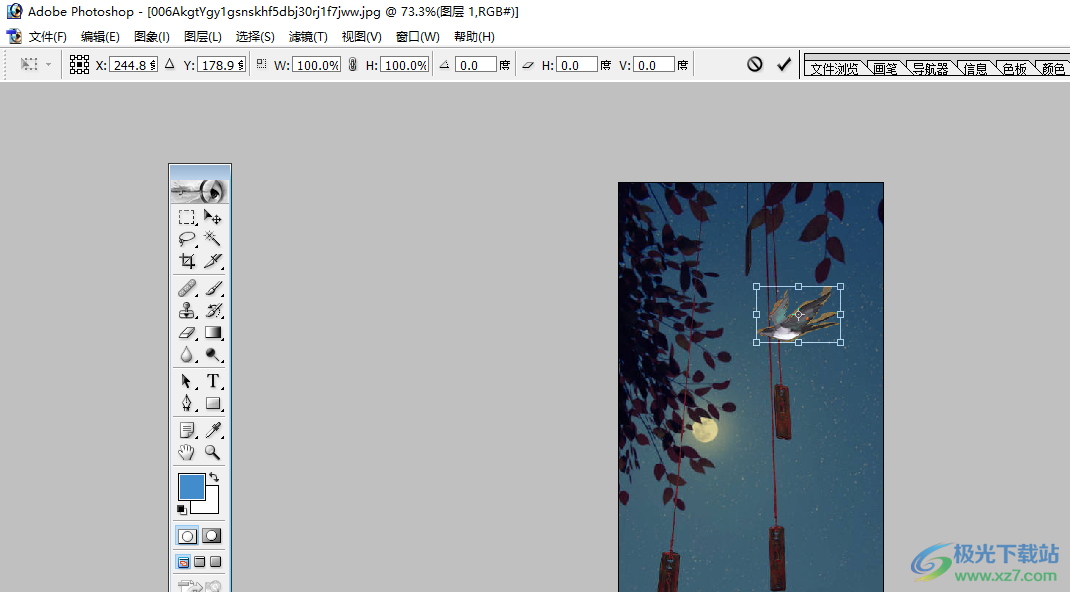
方法步驟
1、第一步,我們先打開Photoshop軟件,然后在頁面中點擊“文件瀏覽”選項,接著在下拉文件夾頁面中按住“Ctrl”鍵,然后選中兩張自己需要的圖片,接著右鍵單擊選擇“打開”選項
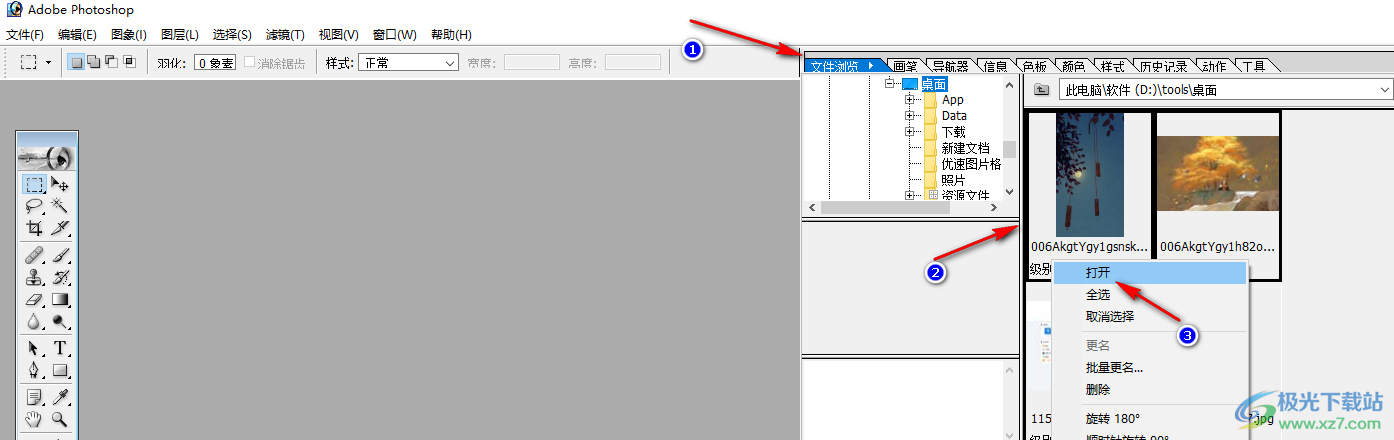
2、第二步,打開圖片之后,我們先點擊工具欄中的“套索”工具,將圖片中自己需要的部分使用套索工具圈出
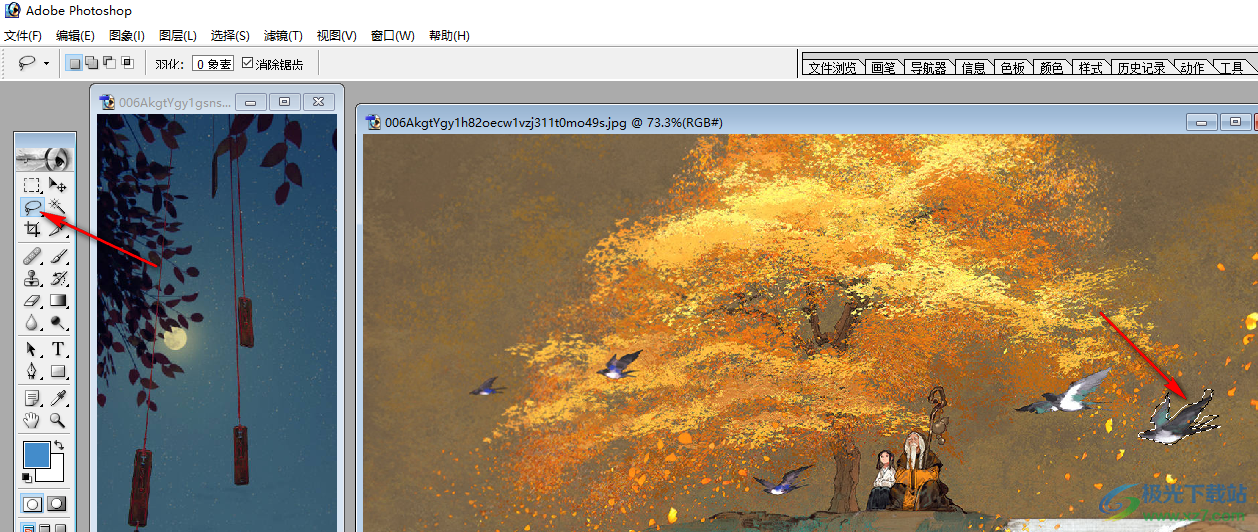
3、第三步,接著我們將工具切換為“選擇”工具,然后點擊摳圖內容,使用快捷鍵“Ctrl+C”對該內容進行復制,然后點擊另一張圖片,使用粘貼快捷鍵“Ctrl+V”將圖片粘貼到另一張圖片中即可
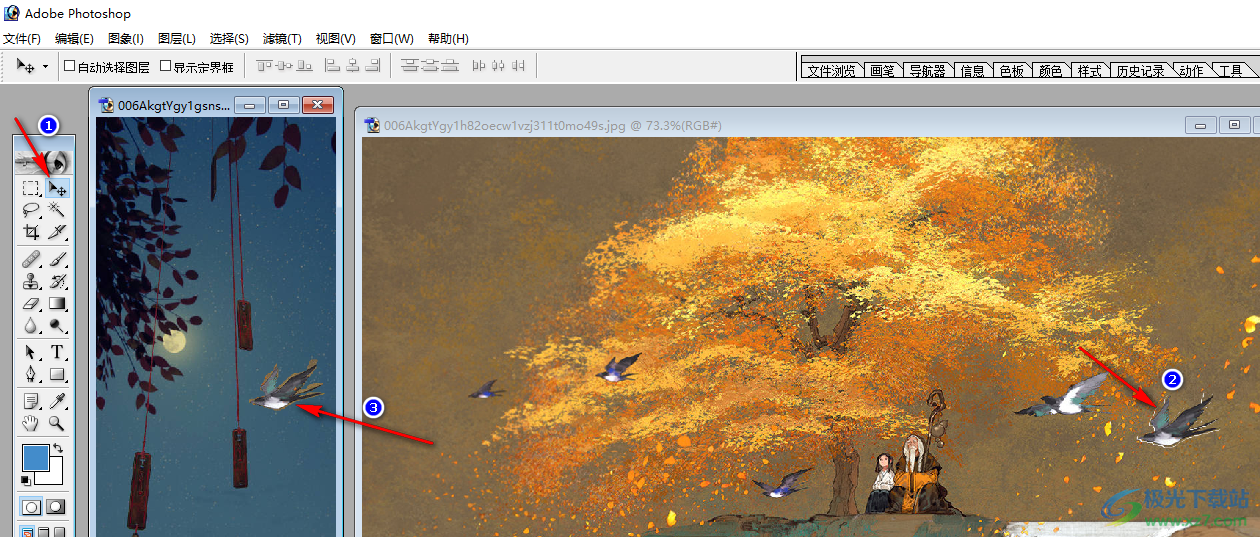
4、第四步,在另一張圖中,我們如果想要調整摳圖的大小,我們可以先點擊摳圖內容,再使用快捷鍵“Ctrl+T”,就可以拖動圖片四周調整大小了,調整結束之后我們在頁面上方的工具欄中點擊“√”圖標即可
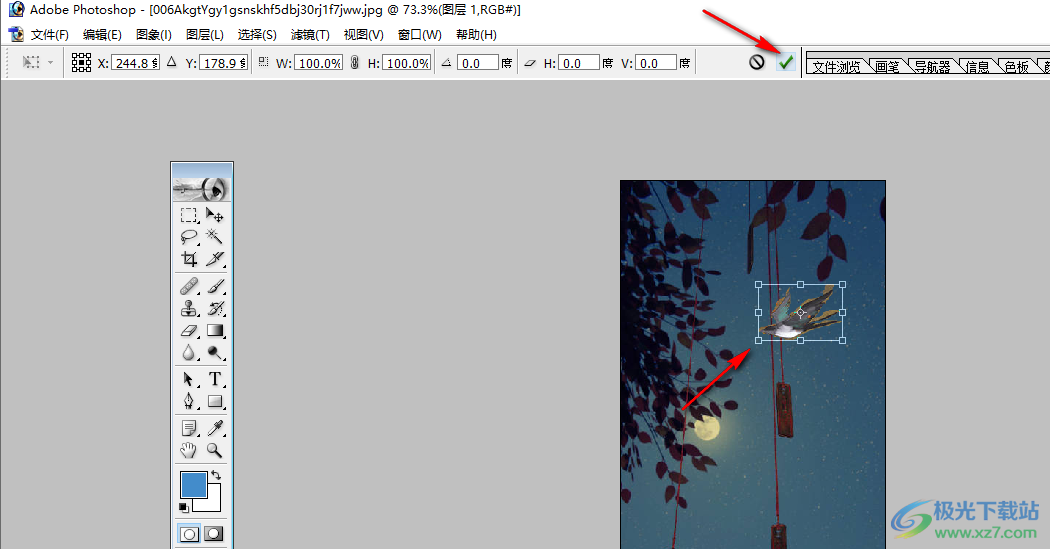
以上就是小編整理總結出的關于Photoshop把一張圖的部分摳出來放另一張圖的方法,我們打開Photoshop軟件,再在軟件中同時打開兩張圖片,接著在一張圖片中使用套索工具進行摳圖,然后使用快捷鍵“Ctrl+C”復制摳圖內容,然后將摳圖內容使用快捷鍵“Ctrl+V”粘貼到另一張圖上并調整大小與位置即可,感興趣的小伙伴快去試試吧。

大小:21.05 MB版本:v7.0.1 中文迷你版_附序列號環境:WinAll, WinXP, Win7, Win10
- 進入下載
相關推薦
相關下載
熱門閱覽
- 1百度網盤分享密碼暴力破解方法,怎么破解百度網盤加密鏈接
- 2keyshot6破解安裝步驟-keyshot6破解安裝教程
- 3apktool手機版使用教程-apktool使用方法
- 4mac版steam怎么設置中文 steam mac版設置中文教程
- 5抖音推薦怎么設置頁面?抖音推薦界面重新設置教程
- 6電腦怎么開啟VT 如何開啟VT的詳細教程!
- 7掌上英雄聯盟怎么注銷賬號?掌上英雄聯盟怎么退出登錄
- 8rar文件怎么打開?如何打開rar格式文件
- 9掌上wegame怎么查別人戰績?掌上wegame怎么看別人英雄聯盟戰績
- 10qq郵箱格式怎么寫?qq郵箱格式是什么樣的以及注冊英文郵箱的方法
- 11怎么安裝會聲會影x7?會聲會影x7安裝教程
- 12Word文檔中輕松實現兩行對齊?word文檔兩行文字怎么對齊?
網友評論